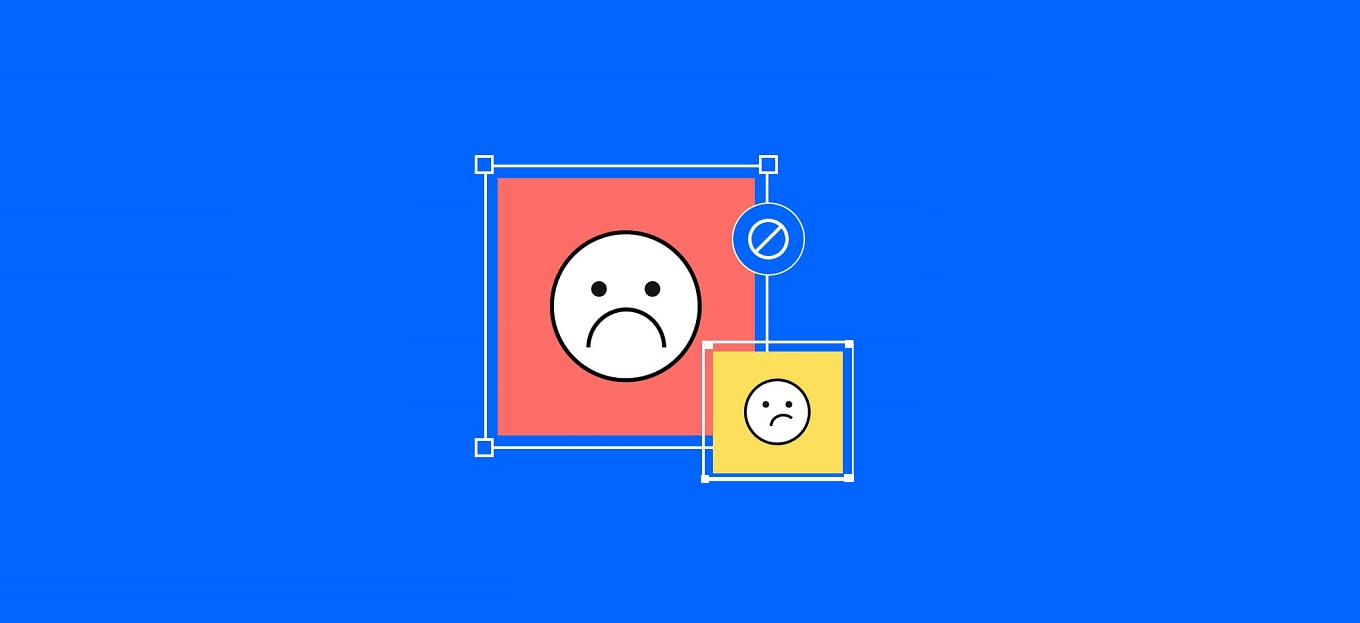
Condividi questo contenuto!
In questo tutorial ti mostreremo come disabilitare le pagine degli allegati di immagini in WordPress e reindirizzarle al post principale.
Le pagine degli allegati di immagini possono apparire come pagine incomplete del tuo sito. Se un visitatore li visualizza, può lasciare una cattiva impressione.
Perché dovresti disabilitare le pagine degli allegati di immagini in WordPress?
Per impostazione predefinita, WordPress crea una singola pagina per ogni allegato multimediale che hai sul tuo sito.
Ciò include immagini, file audio / video, PDF e altro. Alcuni utenti potrebbero trovare utile questa funzionalità, tuttavia, la maggior parte dei siti Web WordPress non ne ha bisogno.
Ad esempio, un tema fotografico potrebbe utilizzare la pagina degli allegati per visualizzare i dati EXIF. Questo potrebbe mostrare il modello di fotocamera utilizzato, le impostazioni della fotocamera e persino i dati sulla posizione dell’immagine.
Spesso riceviamo reclami da utenti che hanno collegato accidentalmente le loro immagini alle pagine degli allegati e non gli piace il modo in cui appare.
Questo è un grosso problema perché molti temi non hanno modelli specifici per le pagine degli allegati delle immagini.
A volte un’immagine sul tuo sito web può diventare popolare e le persone potrebbero iniziare ad arrivare alla pagina degli allegati direttamente da Google.
Idealmente, vuoi che i visitatori atterrino sul tuo post e vedano l’immagine nel contesto in cui l’hai usata.
Questo è il motivo per cui consigliamo sempre agli utenti di disabilitare le pagine degli allegati di immagini sul proprio blog WordPress.
Come disabilitare le pagine di allegati di immagini in WordPress (2 metodi)
Esistono due modi per disabilitare le pagine degli allegati di immagini in WordPress.
Il primo approccio utilizza i plugin di WordPress, mentre il secondo prevede l’aggiunta di codice personalizzato a WordPress.
Ti consigliamo di scegliere il metodo più adatto alle tue capacità.
Metodo 1: disabilitare le pagine degli allegati di immagini in WordPress con un plug-in
Il modo più semplice per disabilitare le pagine degli allegati di immagini è utilizzare un plug-in di WordPress. Questo metodo è adatto ai principianti e non richiede codifica.
Ti consigliamo di utilizzare All in One SEO . È uno dei migliori plug-in SEO per WordPress utilizzato da oltre 2 milioni di siti.
La prima cosa che devi fare è installare e attivare il plugin. Se non sai come fare, consulta la nostra guida su come installare un plugin per WordPress.
Una volta installato e attivato il plug-in, avrai una nuova voce di menu chiamata “All in One SEO”.
Vai su All in One SEO »Aspetto nella ricerca (Search Appearance). Quindi, fai clic sulla scheda di navigazione “Media“.
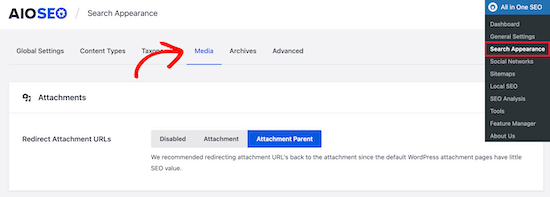
La prima impostazione è “Reindirizza URL allegati (Redirect Attachment URLs)“. È possibile disabilitare completamente l’impostazione, reindirizzare alla pagina dell’allegato o alla pagina genitore dell’allegato.
Ti consigliamo di reindirizzare alla pagina “Allegato genitore (Attachment Parent)“. In questo modo, quando un utente arriva sulla pagina dell’allegato dell’immagine, verrà invece reindirizzato al tuo articolo.
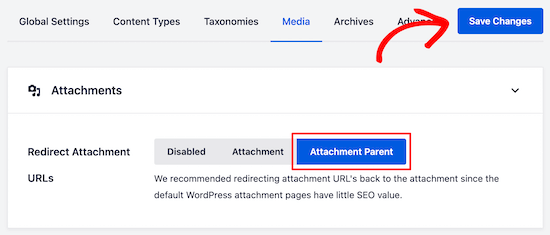
Dopo aver selezionato l’impostazione preferita, assicurati di fare clic su “Salva modifiche” prima di uscire dalla schermata.
Se non stai utilizzando il plug-in All in One SEO, puoi comunque disabilitare le pagine degli allegati di immagini e reindirizzare gli utenti a un post principale utilizzando un plug-in chiamato Attachment Pages Redirect.
Tutto quello che devi fare è installare e attivare il plugin. Inizierà automaticamente a reindirizzare gli utenti che atterrano sulle pagine degli allegati al post principale.
Se non viene trovato alcun post principale, gli utenti verranno reindirizzati alla tua home page.
Questo plugin funziona immediatamente e non ha una pagina delle impostazioni. Semplice e facile.
Metodo 2: disabilitare le pagine di allegati di immagini in WordPress usando codice
Un’altra opzione è aggiungere uno snippet di codice a WordPress che raggiunga lo stesso obiettivo del plug-in sopra.
Se non desideri utilizzare un plug-in o ritieni di utilizzare già troppi plug-in di WordPress, puoi utilizzare questo metodo.
Innanzitutto, dovrai creare un nuovo file nella cartella del tema WordPress e assegnargli un nome image.php. Se il tuo tema ha già un file image.php, dovrai invece modificare quel file.
Dopodiché, tutto ciò che devi fare è aggiungere il seguente codice come prima riga nel tuo file image.php:
<?php wp_redirect(get_permalink($post->post_parent)); ?>
Successivamente, è necessario salvare il file image.phpe caricarlo nella directory del tema utilizzando FTP o il pannello di controllo cPanel dell’hosting di WordPress.
Ora, quando un utente arriva sulla pagina dell’allegato dell’immagine, verrà reindirizzato al post principale.
Nota: per questi passaggi si consiglia di usare un tema child in cui apportare le modifiche, di modo che non vadano perse quando il tema che stai usando viene aggiornato.
E’ tutto. Ci auguriamo che questo tutorial ti abbia aiutato a capire come disabilitare le pagine degli allegati di immagini in WordPress. Potresti anche consultare la nostra guida alla SEO delle immagini e la nostra guida su come ridimensionare immagini per il tuo sito web.
Dichiarazione sulla trasparenza: il contenuto di B-Fast è supportato dal lettore, il che significa che se fai clic su alcuni dei collegamenti in questo post, potremmo guadagnare una piccola tassa di riferimento. Tieni presente che raccomandiamo solo prodotti che utilizziamo noi stessi e / o che riteniamo possano aggiungere valore ai nostri lettori.
Condividi questo contenuto!
Related Posts



